2025-06-16更新
433 ビュー
5分 で読む
App Storeは地域限定のプログラムであり、州や国ごとに独自のバージョンがあるため、お住まいの地域でまだ利用できないアプリをインストールしようとすると、問題が発生する可能性があります。この問題を解決するには、App Storeの場所を変更する必要があります。
App Storeで位置情報を変更する方法はいくつかあり、どれも簡単に実行できます。しかし、特にクレジットカード情報の入力を求められる場合は、難しい場合があります。このような要求に抵抗を感じる人も多いでしょう。もしあなたも同じで、クレジットカードを使わずにApp Storeの位置情報を変更する方法をお探しなら、この包括的なガイドを最後までお読みください。
パート 1. App Store の場所を変更するのにクレジットカードが必要なのはなぜですか?
App Storeで位置情報を変更する前に、いくつかの確認手続きを完了する必要があります。その一つがクレジットカード情報の提供です。必要なクレジットカード情報を入力すると、あなたの身元を明らかにする基本情報がAppleに提供されます。これにより、盗難や悪意のある行為による被害を防ぐことができます。
パート2. 新しいApple IDを使ってクレジットカードを使わずにApp Storeの場所を変更する
iPhoneまたはiPadに新しいApple IDをリンクすると、App Storeに登録されている場所を変更する際に「なし」の支払いオプションをクリックできるようになります。これにより、App Storeの場所を変更する際にクレジットカードは不要になります。
ただし、これを行うには、GPSを偽装して別の位置情報を表示する必要があります。こうすることで、デバイスから直接新しいApple IDを作成し、詳細情報をリンクさせることができます。簡単な方法を以下に示します。
1. iPhoneの場所を希望のApple Storeの場所に変更する
Apple Storeの場所を変更する最初のステップは、iOSスプーフィングツールを使用してGPSを偽装することです。 iWhere iPhone位置情報チェンジャーこの多機能ソフトウェアは、iPhoneのGPSアルゴリズムを操作して、エンドユーザーの希望する位置情報を読み取ることを目的としています。iWhereを使用すると、iPhoneの位置情報の偽装が可能になり、対応するデバイスで新しいApple IDを簡単に作成できるようになります。
iWhereの主な機能
- 面倒な手間をかけずに、あらゆる iOS デバイスの GPS アルゴリズムを完全に制御できます。
- ワンストップ モード、マルチストップ モード、ジョイスティック モード、独自の GPX ファイルを使用してルートをカスタマイズできます。
- ジョイスティック モード機能を使用すると、数回クリックするだけで、あらゆる AR ゲームでの GPS 移動をシミュレートできます。
- 最新の iOS 17 を含むすべての iOS バージョンと完全に互換性があります。
iWhereを使ってiPhoneの位置情報を変更する手順
ステップ1: iWhereソフトウェアをパソコンにダウンロード、インストールして実行します。iPhoneまたはiPadをUSBケーブルでパソコンに接続し、 始める 次に進むには、 場所の変更 メインフィードに表示される機能。

ステップ2: 次に、ソフトウェアは現在使用しているGPSの地図インターフェースを表示します。カーソルを左側のサイドバーに移動し、検索バーに目的地を入力します。

ステップ3: 今、 変更を確認 続行します。

iWhere はあなたの現在地を新しく選択した地域に変更します。
2. 新しいApple IDを作成する
iPhoneのGPSをご希望の位置情報に変更したら、新しいApple IDの作成に進むことができます。ただし、その前に、Apple IDに登録されていないメールアドレスをお持ちであることをご確認ください。メールアドレスをお持ちの場合は、以下の手順に従ってください。
- に行く 設定 デバイスのパネルを開き、プロフィール写真タブをクリックします。
- 下にスワイプしてクリック サインアウト iPhoneにリンクされている現在のApple IDを削除します。
- 戻って 設定 もう一度メニューを開いてクリックします iPhoneにサインイン.
- 次にクリックします Apple ID を持っていない、または忘れてしまった場合はどうすればよいですか?
- 選択 Apple IDを作成する その後の画面に表示されるフィールドに詳細を入力します。
- iWhereを使用してデバイスが希望する場所を読み取るように設定しているので、対応する場所を 国 タブ。
- 利用規約のボックスにチェックを入れてクリックします 次.
- Appleから確認メッセージがあなたのメールアドレスに送信されます。確認してクリックし、新しく作成したApple IDにアクセスしてください。
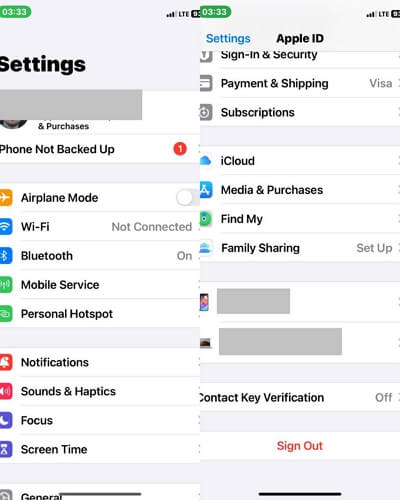
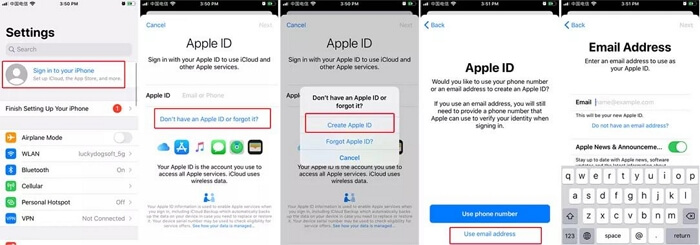
3. 新しいApple IDにサインインする
新しいApple IDを作成したら、アカウントをiPhoneにリンクできます。手順は以下のとおりです。
- 開ける 設定 プロフィール写真アイコンをタップして iPhoneにサインイン.
- 適切なフィールドに新しい Apple ID とパスワードを入力し、サインインアイコンをクリックします。
- 次に、初めてサインインするため、Apple IDを確認するプロンプトが表示されます。クリックします。 レビュー 続行します。
- ご希望の国を選択して 次 ボタン。
- 次の画面でAppleの利用規約に同意してクリックします。 同意する.
- その後、請求情報の入力を求める別の画面が表示されます。 なし 選択して 次.
- 最後に、お祝いページがポップアップ表示されます。クリック 終わり 変更を確認して保存します。
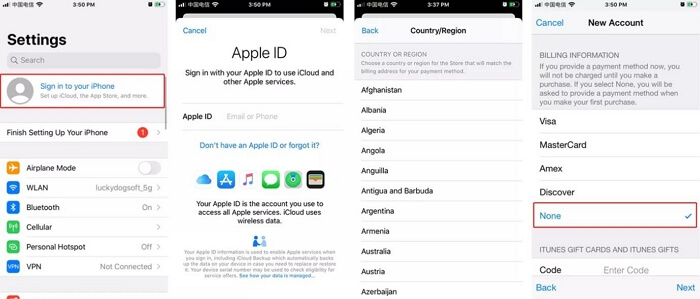
パート3. Appleプリペイドカードを使ってクレジットカードを使わずにApp Storeの場所を変更する
Appleプリペイドカードを使えば、App Storeに登録した場所をクレジットカードなしで簡単に変更できます。これは、AppleプリペイドカードがAppleエコシステムで利用可能なさまざまな製品やサービスの購入に利用できる決済システムでもあるためです。
クレジットカードとは異なり、Appleプリペイドカードは個人情報を公開しません。AppleプリペイドカードでApp Storeの場所を変更する場合は、以下の手順に従ってください。
- iDevice で App Store アプリを起動し、Apple アカウントにサインインしていることを確認します。
- 画面の右上隅にあるプロフィール写真をタップします。
- 次に、 ギフトカードまたはコードを利用する ボタン。
- AppleプリペイドカードのQRコードをスキャンするか、バウチャーを手動で入力するかを選択する画面が表示されます。いずれかのオプションを選択して続行してください。
- コードが承認されたら、画面上のガイドに従ってこのプロセスを完了します。
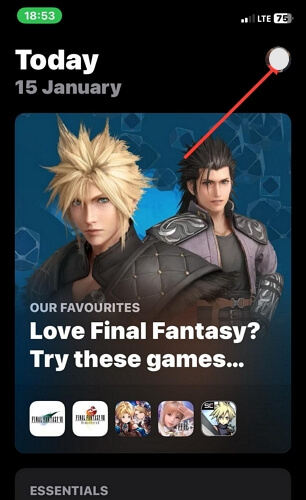
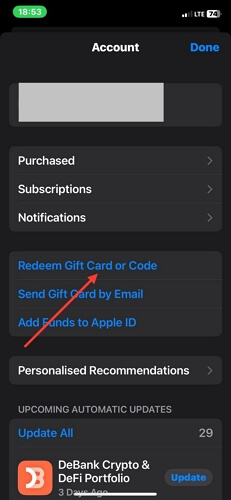
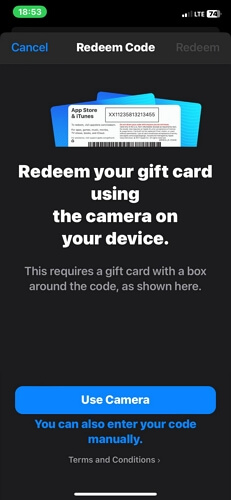
パート4. Appleのヘルプを利用してクレジットカードを使わずにApp Storeの場所を変更する
最後に、お使いのスマートフォンのApp Storeに登録されている位置情報を変更するには、Appleサポートチームにお問い合わせいただくことをお勧めします。サポートチームは、エンドユーザーの皆様をこのような問題でサポートする上で最適な立場にあります。ただし、デバイスの真の所有者であることを確認するために、いくつかの基本情報をお手元にご用意ください。
ボーナス: Apple ID の支払い方法の下に「なし」が表示されないのはなぜですか?
Apple IDのお支払い方法の下に「なし」オプションが表示される理由はいくつかあります。例えば、以下のような理由が挙げられます。
- あなたのアカウントには支払期限が迫っています。
- 自動更新サービスに登録しました。
- iTunes または App Store を初めて使用します。
- App Store を表示したい国に所在していません。
- ファミリー共有 iCloud プランをご利用です。
よくある質問
App Store で位置情報を変更できないのはなぜですか?
ファミリー共有プランにご加入の場合、App Storeに登録されている場所を変更することはできません。Apple Storeの場所を変更する前に、ファミリー共有プランから退会する必要があります。
私の地域で利用可能なアプリをApp Storeからダウンロードすることは可能ですか?
はい、お住まいの地域で利用できないアプリをダウンロードすることは可能です。上記の記事で紹介されている手順のいずれかを実行すれば、ダウンロードできます。
結論
上記のガイドに記載されている方法を使えば、クレジットカードを使わずにApp Storeの所在地を変更できるようになりました。App Storeの所在地を変更するための3つの簡単な手順について説明しました。ただし、これらの解決策を効果的に機能させるには、Apple IDが他のサブスクリプションに紐付けられていないことを確認する必要があります。
